HubSpot + ConveyThis
Tradução do plug-in HubSpot – Conecte-se com clientes globais via ConveyThis
Integrar ConveyThis Translate em qualquer site é incrivelmente simples, e o HubSpot não é exceção.
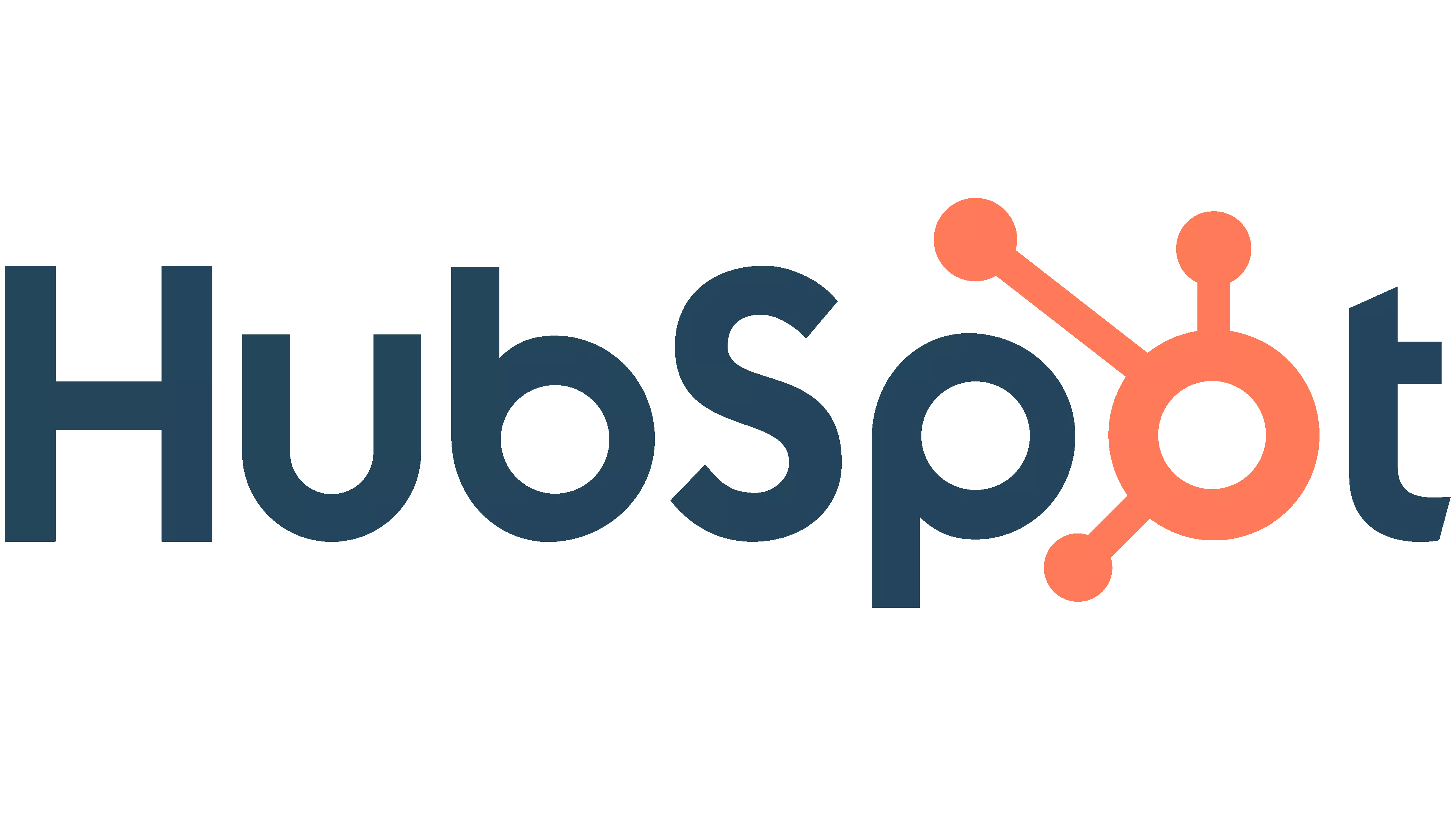
HubSpot + ConveyThis
Integrar ConveyThis Translate em qualquer site é incrivelmente simples, e o HubSpot não é exceção.
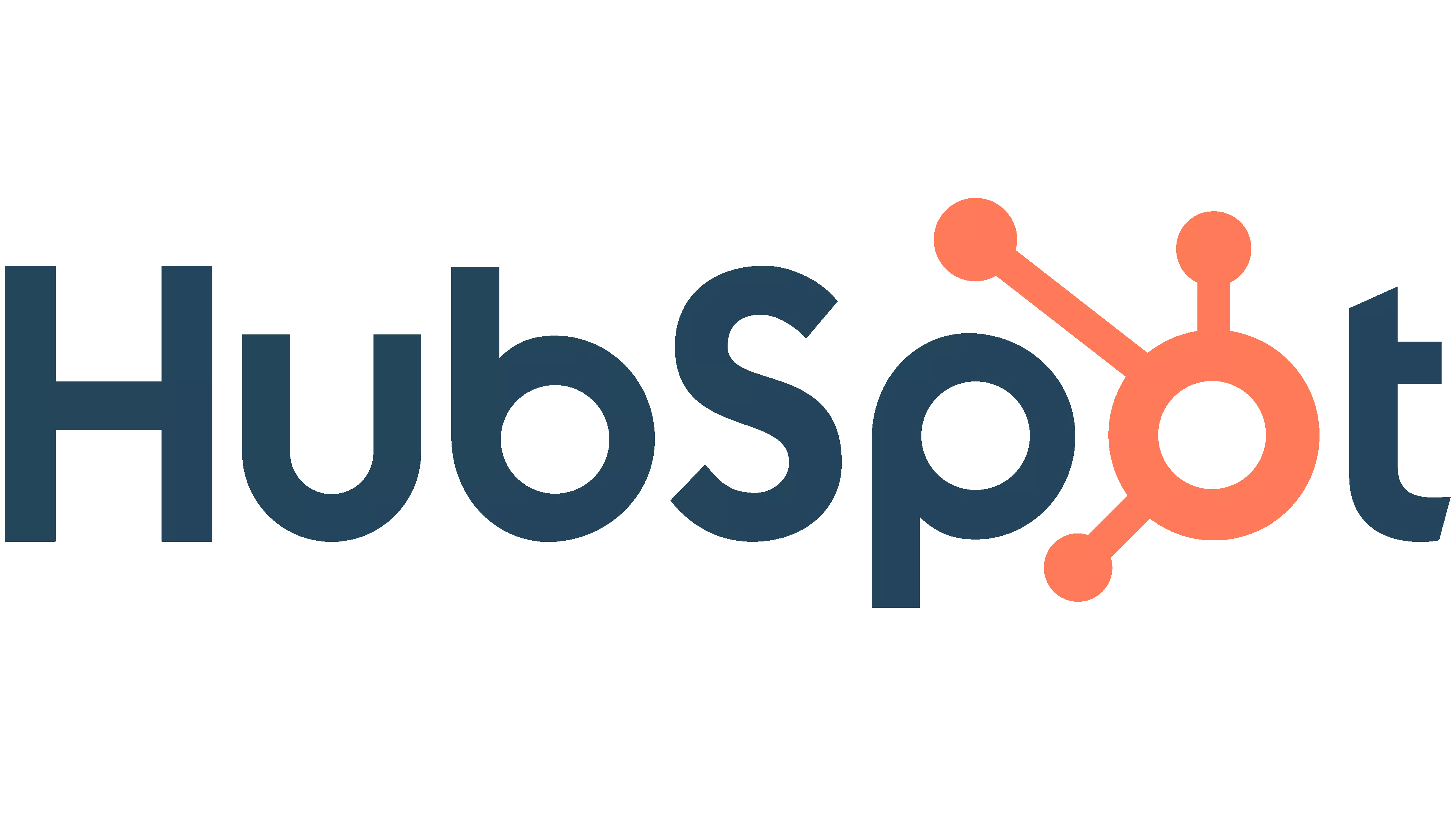
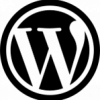




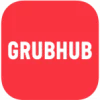
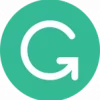




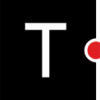

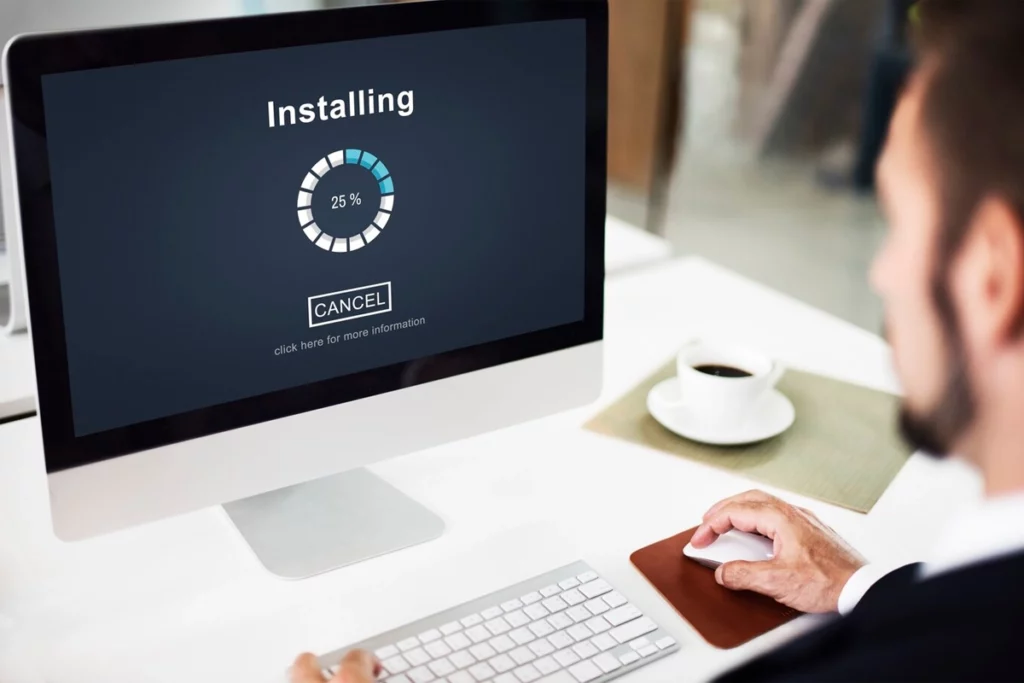
Selecione seus idiomas e você estará pronto em 5 minutos (ou menos!). Não é necessário código, escolha entre mais de 110 idiomas traduzidos.
ConveyThis surge como a solução ideal para integração multilíngue perfeita dentro do ecossistema HubSpot, ostentando 100% de compatibilidade como o plug-in de tradução definitivo da HubSpot. Essa integração poderosa permite que empresas e profissionais de marketing rompam as barreiras linguísticas sem esforço, garantindo que seus sites e materiais de marketing desenvolvidos pela HubSpot tenham repercussão em um público global. Com uma interface intuitiva e recursos de tradução robustos, ConveyThis garante um processo tranquilo e eficiente, melhorando a acessibilidade e o envolvimento das plataformas HubSpot em escala internacional.
Ao selecionar ConveyThis como sua tradução de plug-in HubSpot, você libera todo o potencial de alcançar públicos diversos em todo o mundo. A compatibilidade com o HubSpot permite que as empresas apresentem conteúdo em vários idiomas, garantindo que as campanhas de marketing, websites e materiais de comunicação sejam adaptados às preferências linguísticas de um público diversificado e global. ConveyThis torna-se um ativo indispensável para empresas que desejam expandir seu alcance, aprimorar a experiência do usuário e amplificar o impacto de sua presença digital impulsionada pela HubSpot em um cenário global.
Diga adeus à tradução manual e olá a um processo de tradução tranquilo. ConveyThis detecta automaticamente o conteúdo do seu site para tradução – postagens, páginas, menus, produtos de comércio eletrônico, widgets, cabeçalhos, barras laterais, pop-ups e muito mais.
Gerenciamento de tradução facilitado. Revise seu conteúdo traduzido por meio de uma interface amigável. Solicite tradutores profissionais, adicione colegas de equipe para tradução humana e refine suas traduções automáticas para uma localização de website impactante. Além disso, veja suas edições em tempo real através do nosso Editor Visual.

ConveyThis orgulhosamente se destaca como o líder em tradução de plug-ins da HubSpot, oferecendo uma solução abrangente para integrar perfeitamente recursos multilíngues em sites e materiais de marketing com tecnologia HubSpot. Reconhecido por sua compatibilidade excepcional, ConveyThis capacita empresas e profissionais de marketing a transcender as barreiras linguísticas sem esforço, garantindo que suas plataformas HubSpot forneçam conteúdo que ressoe com um público global diversificado. Com sua interface amigável e recursos de tradução robustos, ConveyThis garante um processo de tradução tranquilo e eficiente, melhorando a acessibilidade e o envolvimento do conteúdo desenvolvido pelo HubSpot em escala internacional.
Expanda seu alcance digital e conecte-se com públicos em todo o mundo usando ConveyThis, o plug-in de tradução definitivo da HubSpot. Ao integrar perfeitamente recursos multilíngues ao ecossistema HubSpot, ConveyThis garante que seu conteúdo seja acessível e envolvente para um público internacional diversificado. O idioma não é mais uma barreira, pois ConveyThis capacita as empresas a fornecer uma experiência personalizada e localizada para usuários de diferentes origens linguísticas.
Escolher ConveyThis para alcançar visitantes de todo o mundo significa quebrar barreiras geográficas e linguísticas, tornando seu conteúdo da HubSpot acessível a um público mais amplo e multilíngue. Sejam campanhas de marketing, conteúdo de sites ou materiais de comunicação, ConveyThis aprimora a experiência do usuário e garante que sua plataforma HubSpot atraia usuários globalmente. Eleve sua presença digital, conecte-se com usuários em todo o mundo e abra novos caminhos de envolvimento com ConveyThis como seu plug-in de tradução do HubSpot.
We use cookies to enhance your browsing experience, show personalized advertising or content, and analyze our traffic. By clicking "Accept All" you agree to our use of cookies.
We use cookies to help you navigate effectively and perform certain functions. Detailed information about all the cookies in each consent category can be found below. Cookies categorized as "Necessary" are stored in your browser as they are essential for the functioning of the website's basic features. We also use third-party cookies that help us analyze how you use this website, store your preferences, and provide content and advertising relevant to you. These cookies will be stored in your browser only with your prior consent. You may enable or disable some or all of these cookies, but disabling some of them may affect your online experience.
Necessary cookies are required to enable the basic features of this site, such as providing secure log-in or adjusting your consent preferences. These cookies do not store any personally identifiable data.
Analytical cookies are used to understand how visitors interact with the website. These cookies help provide information on metrics such as the number of visitors, bounce rate, traffic source, etc.
Performance cookies are used to understand and analyze the key performance indexes of the website which helps in delivering a better user experience for the visitors.
Advertisement cookies are used to provide visitors with customized advertisements based on the pages you visited previously and to analyze the effectiveness of the ad campaigns.